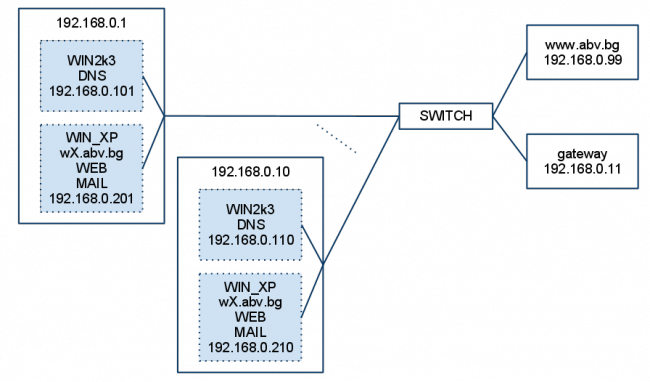Difference between revisions of "Windows 2003 DNS, Windows XP Mail Server"
| Line 12: | Line 12: | ||
#Да се импортира инсталация на Windows 2003 server на виртуалната машина, от директория D:/it, като файлът на диска на виртуалната машина се запише на D:/it/disks | #Да се импортира инсталация на Windows 2003 server на виртуалната машина, от директория D:/it, като файлът на диска на виртуалната машина се запише на D:/it/disks | ||
| − | #{{fontcolor|green|Преди да се включи сървъра}} мрежовата карта да се пренасочи към мрежовата карта на хост компютъра и да се смени MAC адресът (. | + | # {{fontcolor|green|Преди да се включи сървъра}} мрежовата карта да се пренасочи към мрежовата карта на хост компютъра и да се смени MAC адресът (. |
*След включване да се смени името на компютъра от tugab на tugabX, където X е номера на работната станция. | *След включване да се смени името на компютъра от tugab на tugabX, където X е номера на работната станция. | ||
*Да се настрои мрежовия интерфейс на виртуалната машина: | *Да се настрои мрежовия интерфейс на виртуалната машина: | ||
Revision as of 13:40, 31 March 2011
Contents
Цел на упражнението
Да се упражнят знанията за DNS.
В упражнието ще се конфигурират DNS сървър и email server. На фиг. 1 е показана реализацията на опитната постановка. На всяка работна станция ще трябва да се инсталират две виртуални машини. Едната ще е DNS сървър, а другата mail и web сървър. На всяка работна станция ще съответства отделен subdomain (под-домейн) на domain name abv.bg.
Конфигурация на DNS сървър
За DNS сървър ще се използва Windows 2003/(2008) сървър, който има вграден пакет за DNS сървър.
Конфигуриране на виртуален W2k3
- Да се импортира инсталация на Windows 2003 server на виртуалната машина, от директория D:/it, като файлът на диска на виртуалната машина се запише на D:/it/disks
- Template:Fontcolor мрежовата карта да се пренасочи към мрежовата карта на хост компютъра и да се смени MAC адресът (.
- След включване да се смени името на компютъра от tugab на tugabX, където X е номера на работната станция.
- Да се настрои мрежовия интерфейс на виртуалната машина:
- IP: 192.168.0.10X/24, където X да се замести с номера на компютъра.
- Gaytway: 192.168.0.11
- DNS: същото като IP - то
Задача 2.
Да се инсталира DNS сървър на виртуалната машина и да се конфигурират две зони.
- Първата е на domain name - abv.bg
- Втората е на domain name - wX.abv.bg, където Х е номерът на вашия компютър.
Зоновият файл на abv.bg
- да насочва abv.bg и www.abv.bg към 192.168.0.99 (@ A 192.168.0.99, www A 192.168.0.99)
- да предостави (делегира) управлението на поддомейните wX.abv.bg на nsX.abv.bg, които са с адреси съответно 192.168.0.10Х, където Х = 1,2...10.
След настройките в графичния интерфейс може да видите зоновия файл (C:\WINDOWS\system32\dns\abv.bg.dns), който би трябвало да изглежда по подобен начин:
;
; Database file abv.bg.dns for abv.bg zone.
; Zone version: 5
;
@ IN SOA tugab2. hostmaster. (
5 ; serial number
900 ; refresh
600 ; retry
86400 ; expire
3600 ) ; default TTL
;
; Zone NS records
;
@ NS tugab2.
;
; Zone records
;
@ A 192.168.0.99
ns1 A 192.168.0.101 ; на машина с IP 192.168.0.101 се дава име ns1.abv.bg
ns2 A 192.168.0.102
ns3 A 192.168.0.103
ns4 A 192.168.0.104
ns5 A 192.168.0.105
;
; Delegated sub-zone: w1.abv.bg.
;
w1 NS ns1.abv.bg. ; делегира управлението на поддомейн w1 на машина ns1.abv.bg
w2 NS ns2.abv.bg.
w3 NS ns3.abv.bg.
w4 NS ns4.abv.bg.
w5 NS ns5.abv.bg.
; End delegation
www A 192.168.0.99
Зоновият файл на wX.abv.bg да задава wX.abv.bg да сочи към 192.168.0.20Х (@ А 192.168.0.20Х), също и пощенския сървър на wX.abv.bg да е 192.168.0.20Х. (Х е номерът на вашия компютър). Така би изглеждал зоновият файл на компютър №2 (C:\WINDOWS\system32\dns\w2.abv.bg.dns).
;
; Database file w2.abv.bg.dns for w2.abv.bg zone.
; Zone version: 3
;
@ IN SOA tugab2. hostmaster. (
3 ; serial number
900 ; refresh
600 ; retry
86400 ; expire
3600 ) ; default TTL
;
; Zone NS records
;
@ NS tugab2.
;
; Zone records
;
@ A 192.168.0.202
@ MX 10 w2.abv.bg.
Задачи 3.
- Да се импортира инсталация на Windows XP на виртуалната машина.
- Мрежовата карта да се пренасочи към мрежовата карта на хост компютъра и да се смени MAC адресът (преди да се включи сървъра).
- След включване да се смени името на компютъра на mailX, където X е номера на работната станция.
- Да се настрои мрежовия интерфейс на виртуалната машина, където X да се замести с номера на компютъра:
- IP: 192.168.0.20X/24,
- Gaytway: 192.168.0.11
- DNS: 192.168.0.10X
Да се инсталира Apache web server
Да се инсталира Mercury Mail Server И да се създаде акаунт с име student
Сътветно email адресът ще е student@wX.abv.bg
Задачи 4.
Да се настрои email client който ползва вашия mail server и да се пратят писма до ваши колеги.
...